Chromeのクッキーとは?メリット・デメリット&削除方法
Chrome使用中にサイトから「すべてのCookie(クッキー)を受け入れますか?」といったポップアップが表示されて、対応に困った経験がある人もいるではないでしょうか。
この記事では、Cookieとは何なのか、利用するメリット・デメリット、削除方法などを解説します。Cookieへの理解を深め、上手に活用していきましょう。
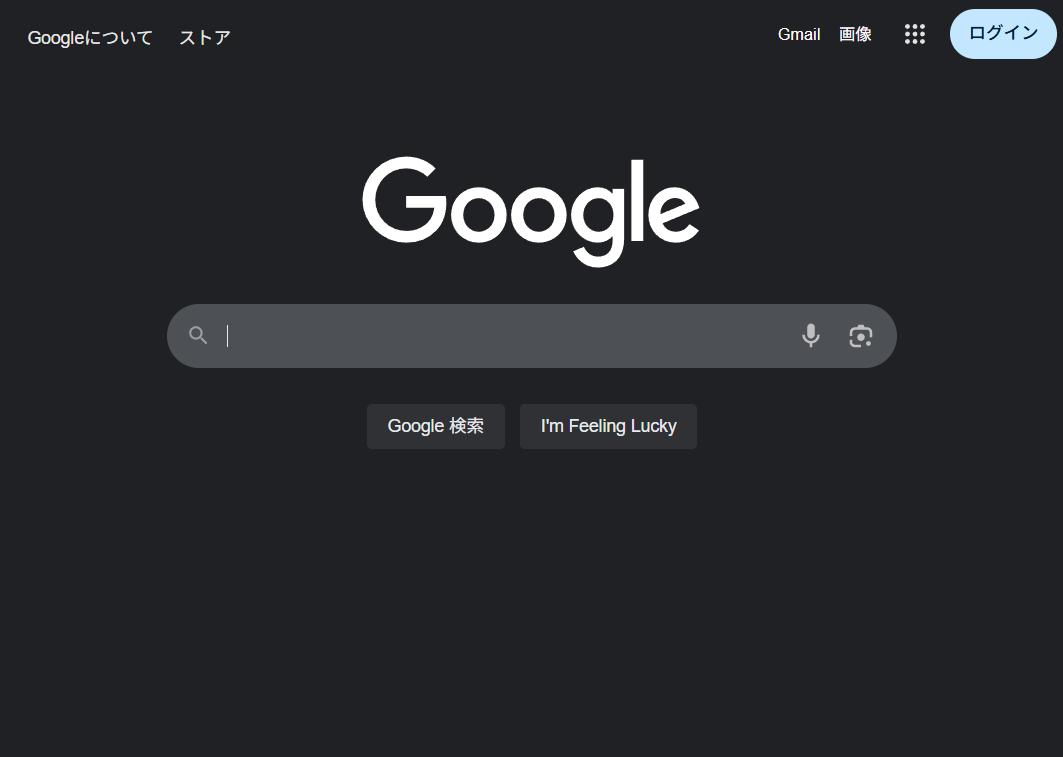
ChromeのCookie(クッキー)とは?
Cookieとは、ログインIDやアクセス日時、閲覧履歴といったWebサイトに訪問した際の情報をブラウザに保存する仕組みです。主に、ユーザビリティの向上やユーザーに合った情報を提供する目的で使用されます。Cookieには「ファーストパーティ」と「サードパーティ」という2つの種類があり、それぞれの特徴は下記の通りです。
ファーストパーティ:自分がアクセスしたWebサイトによって発行されるCookie。サイトのログイン情報やECサイトの閲覧・購入履歴などが該当する。
サードパーティ:アクセスしたWebサイト以外のサイトから発行されるCookie。広告配信やマーケティング施策などに活用されることが多い。
ChromeのCookieのメリット・デメリット
Cookieを有効にしたり、Cookieのポップアップに同意したりすると、どのようなメリット・デメリットがあるのかを解説します。
Cookie使用に同意するメリット
Cookieによってユーザーが得られるメリットは、主に4つです。
・ログイン情報が保存され、次回のアクセスが楽になる
・入力情報が記録されるので、フォーム再入力の手間が減る
・ECサイトのカート情報が保存できる
・興味のある商品や情報が届きやすくなる
Cookieに情報が保存されれば、自動ログインが可能となる他、個人情報を入力する手間もかかりません。Chromeを終了してもECサイトのカートの中身が維持されるので、ネットショッピングの利便性も上がるでしょう。Cookieデータの分析により、提案される商品や情報がどんどん自分好みになるのもメリットです。
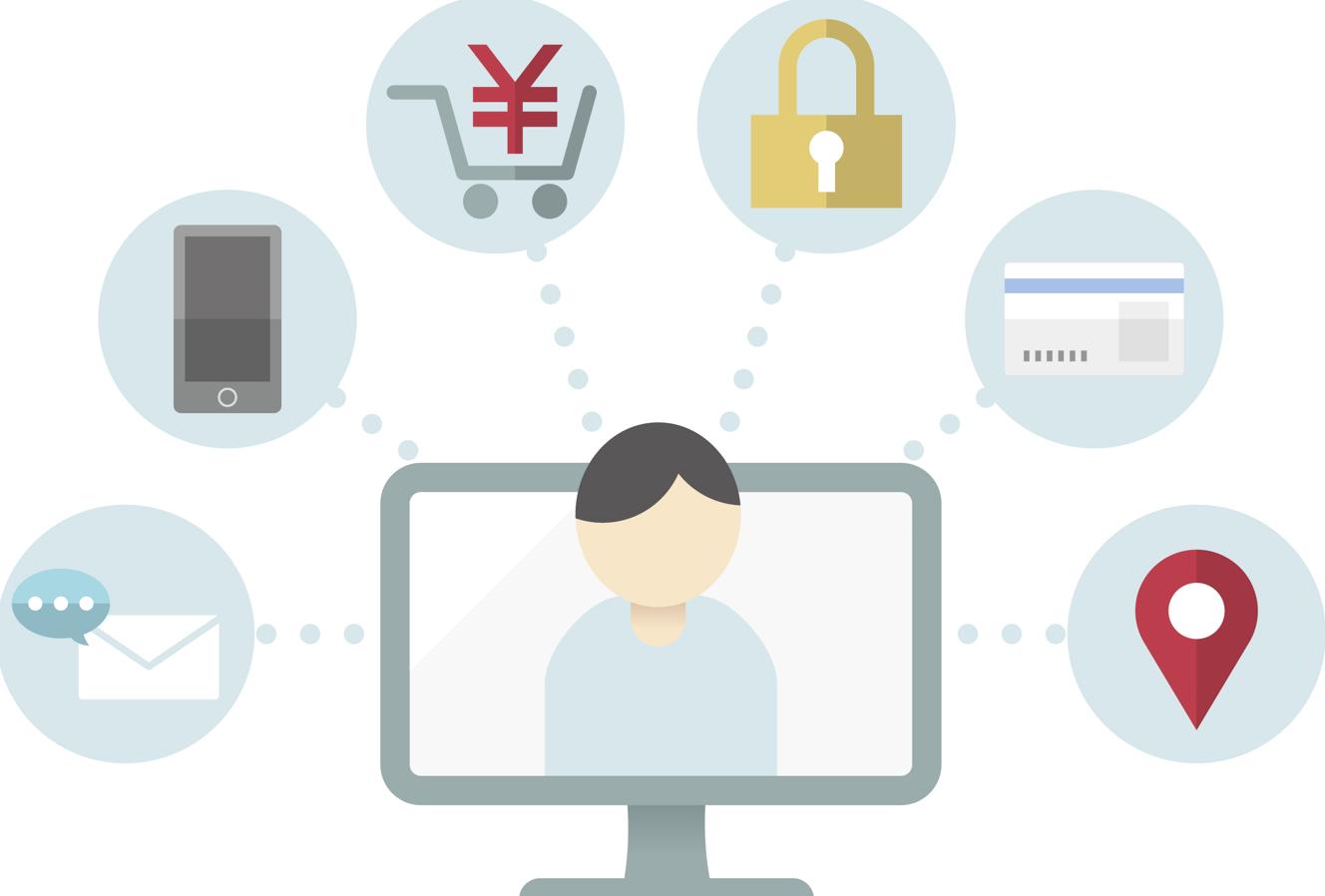
Cookie使用に同意するデメリット
Cookieのデメリットは、次の3つです。
・情報漏洩するリスクが高くなる
・分析された上で情報提供されるので、情報が偏りやすい
・プライバシー侵害の懸念がある
スマホやパソコンを盗まれたり、他人と共有のパソコンを使用したりすると、Cookieによって保存されたID・パスワード、個人情報などを第三者に知られ、悪用されるリスクがあります。また、Cookieによって収集されたデータの利用方法をユーザーは把握できないため、プライバシー侵害につながる可能性もあると指摘されており、注意が必要です。
ChromeのCookieを削除する方法
ここでは「今までのCookieを削除したい」という場合に使える、Cookieの削除方法をデバイスごとに解説します。
パソコンでCookieを削除する場合
「Chrome」を開いて右上の「︙」から「設定」をクリック。「プライバシーとセキュリティ」→「サードパーティ Cookie」に進み、「すべてのサイトデータと権限を表示」を選択します。すべて削除する場合は「すべてのデータを削除」をクリック、特定のCookieを削除する場合は任意のものを選んで「ゴミ箱アイコン」を選択し「削除」をクリックすれば完了です。
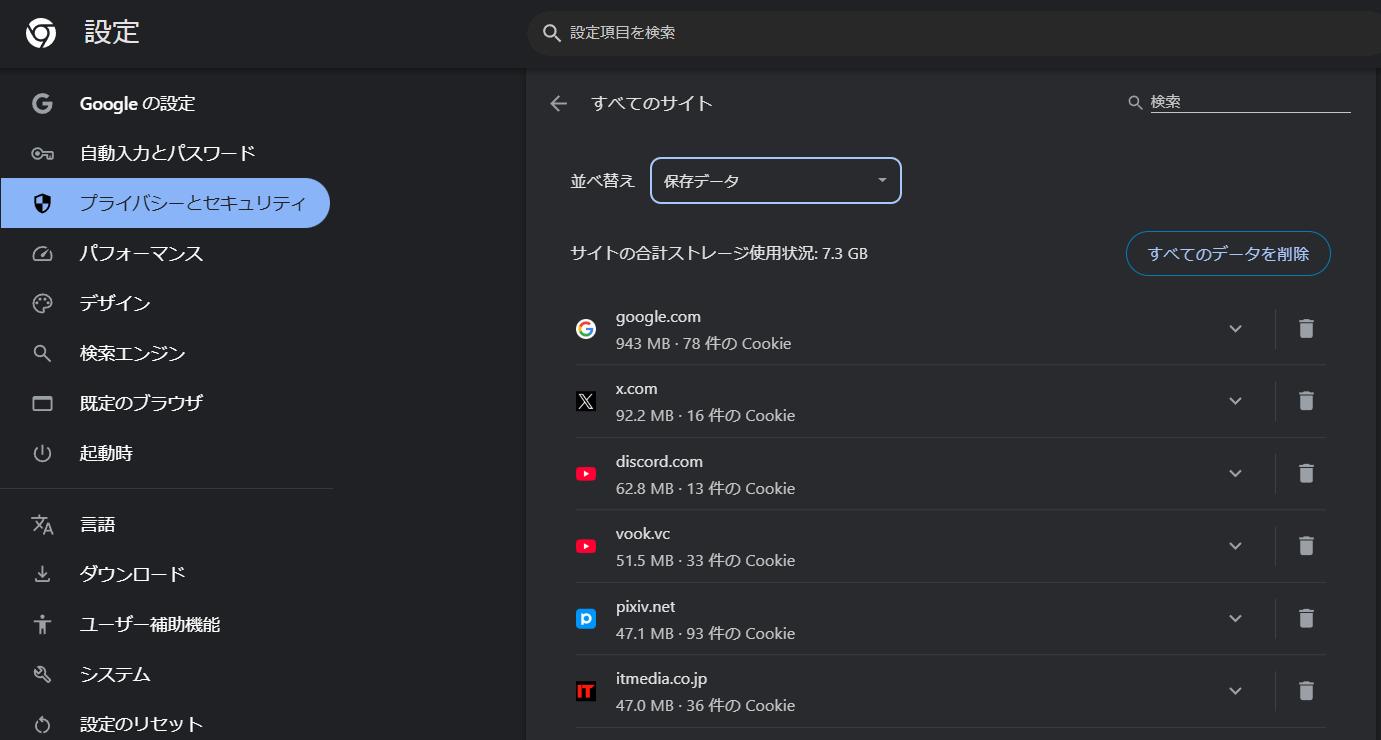
iPhoneでCookieを削除する場合
iOS版Chromeの場合「Chrome」アプリを開いて右下の「…」をタップ。「設定」→「プライバシーとセキュリティ」→「閲覧履歴データの削除」→「Cookie、サイトデータ」へと進み、「閲覧履歴データの削除」を選択します。
AndroidでCookieを削除する場合
「Chrome」アプリを開いて右上の「︙」をタップし、「設定」→「プライバシーとセキュリティ」→「閲覧履歴データの削除」の順に選択します。削除期間を選択して「Cookieとサイトデータ」のチェックボックスのみをオンにし、「データを削除」をタップすれば完了です。
まとめ
ChromeのCookieについて解説しました。Cookieにはたくさんのメリットがある反面、リスクもゼロではないため、概要や目的を理解して削除方法まで押さえておくのが大切です。
ちなみに、Chromeの利便性をさらに高めたいなら、左手デバイス・TourBoxシリーズもぜひ試してみてください。創作向けのイメージが強いですが、さまざまなソフトウェアで使用できるTourBoxシリーズは、もちろんChromeにも対応。マウスやショートカットキーに頼る頻度が減る分操作が楽になり、ブラウジングがより快適になるでしょう。唯一無二の快適性を、ご自身で体験してみてください!
